Дизайн Однокомнатной Квартиры 35м2, 40м2 (90+ Фото)
Красивые фото дизайна однокомнатной квартиры 35 кв м и больше наводят на мысль о переустройстве собственного жилища. Ограниченная площадь неожиданно может показаться весьма перспективной. Интересные дизайнерские решения в современном стиле почти магическим образом преображают пространство, позволяя разместить всё необходимое, не жертвуя ощущением свободы. Вы и сами можете придумать не хуже! Экспериментируйте в программе «Дизайн Интерьера 3D», а направление для мыслей подскажет наша статья!
Дизайн однокомнатной квартиры 40 кв. м. —
варианты с фото
Однушка площадью 40 м – это достаточно просторное комфортное жилище, особенно для одного человека или семейной пары. Здесь можно смело пробовать самые разные варианты оформления, не пытаясь уложиться в ограниченные рамки. Давайте рассмотрим наиболее выигрышные решения, актуальные в текущем году.
Скачайте программу Дизайн Интерьера 3D
Создайте дизайн-проект средней квартиры
в режиме 3D быстро и качественно
СКАЧАТЬ СЕЙЧАСЯзык интерфейса:Русский
Размер дистрибутива:85 МБ
- ✔ Иллюзия двух. Так как 40 квадратов – весьма солидный для однушки метраж, можно отделить часть пространства под необходимое уединение. Например, тихая уютная спальня в дальней части квартиры станет отличным решением. При этом не обязательно отгораживать её сплошной стеной, забирая метраж. Достаточно выбрать лёгкую перегородку, скрывающую одну лишь кровать.
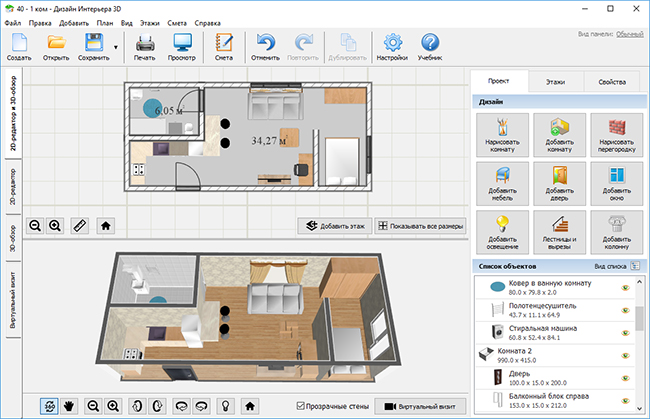
Выделим закрытую зону спальни
- ✔ Светлый уголок. Интересное оригинальное решение для квартиры, в которой много окон. «Утопим» зону для спальной в отдельную затемнённую нишу, а остальное светлое пространство используем под небольшую уютную гостиную и кухню. Получается невероятно мило и практично.
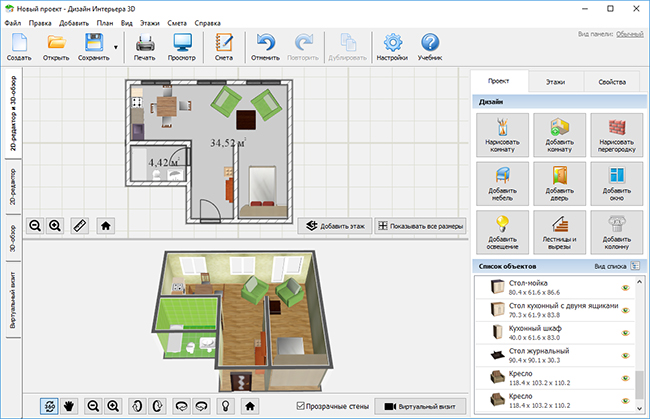
Гостиная и кухня при таком дизайне получаются очень солнечными
- ✔ Всё на месте. Очень «плотный» вариант дизайна, при котором оптимально используется каждый свободный метр. Здесь нашёлся уголок и для рабочего места, и для уютной спальни, и для комфортной гостиной, и для кухни. С помощью перегородок выделены две зоны для работы и отдыха.
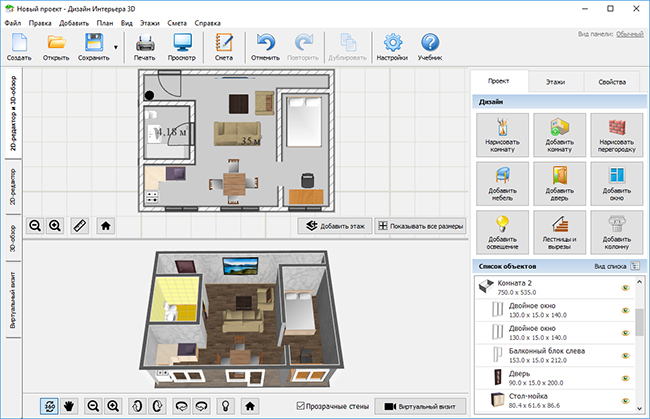
Каждой нужной зоне найдётся место
Все три варианта, предлагающие дизайн однокомнатной квартиры 40 кв м с разделением на две зоны, удобно проработать под вашу квартиру и нужды с помощью программы «Дизайн Интерьера 3D». Здесь вы найдёте обширный каталог мебели, чтобы обставить квартиру на любой вкус.
Дизайн однокомнатной квартиры 35 кв. м. — фото
Жилище площадью 35 квадратов даёт уже несколько меньше пространства для маневра. Но для однокомнатной этого по-прежнему достаточно. Устранив межкомнатные перегородки, можно свободно распоряжаться площадью, организовывая функциональные зоны, как вам удобно.

Отсутствие перегородок создаёт ощущение свободы
Обычно выделяют зону для отдыха и приёма гостей, рабочее пространство, столовую и место для приготовления пищи. Удачной идеей будет использование лёгких перегородок и ширм, которые позволяет избавиться от тяжеловесных стен, но при этом отгородить одну часть комнаты от другой.

Ширма — отличная идея для замены глухой перегородки
Интересным решением будет замена стандартного кухонного стола барной стойкой. Она выступит одновременно и местом для приёма пищи, и зонирующим элементом. При этом она сильно не скрадывает пространство. Зона гостиной визуально отделяется от столовой развёрнутым диваном.
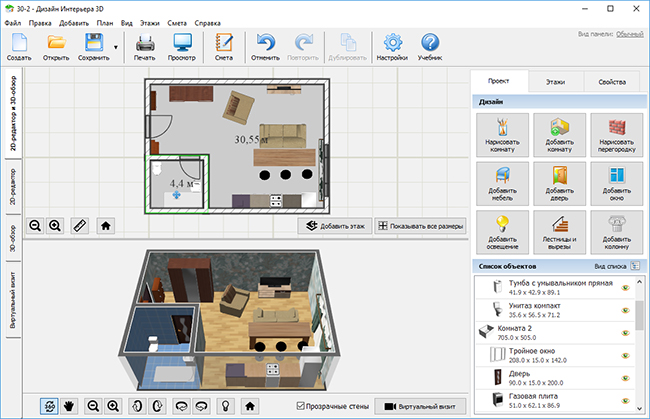
Барная стойка сэкономит место и станет естественной перегородкой
Если в семье есть ребёнок, необходимо продумать детский уголок. Кровать и место для игр лучше расположить в удалении от кухни. Вариант ниже предлагает отделить детскую зону от гостиной с помощью дивана. За счёт использования стола небольшого размера экономится пространство. Многочисленные варианты мебели из различных материалов вы найдёте в каталоге программы.
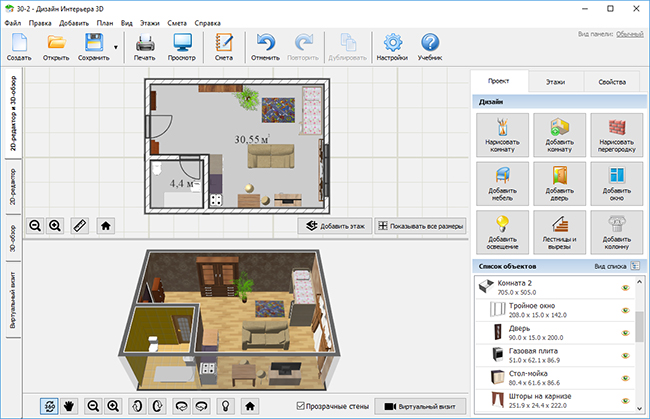
Планировка с зоной для ребёнка
Массивные обеденные столы, громоздкие шкафы и огромные диваны утяжеляют пространство. При выборе мебели имеет смысл обратиться к лёгким конструкциям. Они создадут воздушную атмосферу, чувство свободы и простора. Обратите внимание на типичный интерьер однокомнатной квартиры 35 кв м в фотографиях – обычно дизайнеры выбирают именно лёгкую мебель.

Выбирайте лёгкую мебель, которая не загромождает пространство
Дизайн двухкомнатной квартиры 50 кв. м. — фото
Двушка размером 50 квадратов – уже не маленькое жильё, а полноценная просторная квартира для семьи. В отличие от однушек, где приходится кроить каждый метр, думая, на чём сэкономить, здесь можно заниматься расстановкой более свободно. Соответственно и вариантов дизайна множество.
- ✔ Для семейной пары без детей задача упрощается. В двух комнатах обычно располагают гостиную и спальную. В комнату отдыха можно поместить и зону для работы, чтобы не мешал телевизор. В приведённом ниже варианте реализовано именно такое решение. Помещения не загромождены, но при этом содержат всё необходимое для комфортной жизни.
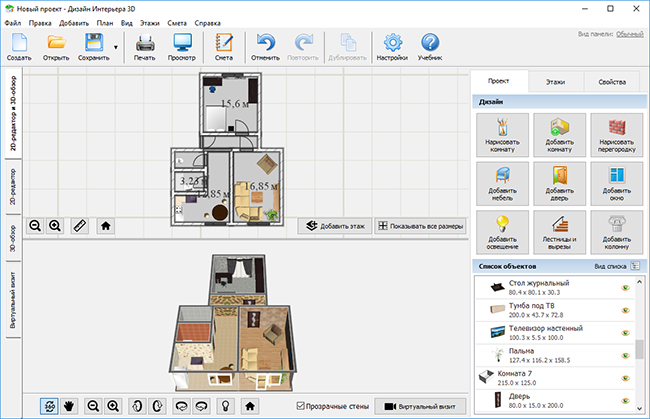
Две комнаты используются под гостиную и спальню
- ✔ В качестве второго варианта возьмём планировку квартиры для семьи с подросшим ребёнком. Здесь уже приходится подумать для отдельном пространстве для детского отдыха и игр. Меньшая комната оборудуется под нужды ребёнка, а зал отводится родителям. Диван совмещается с кроватью.
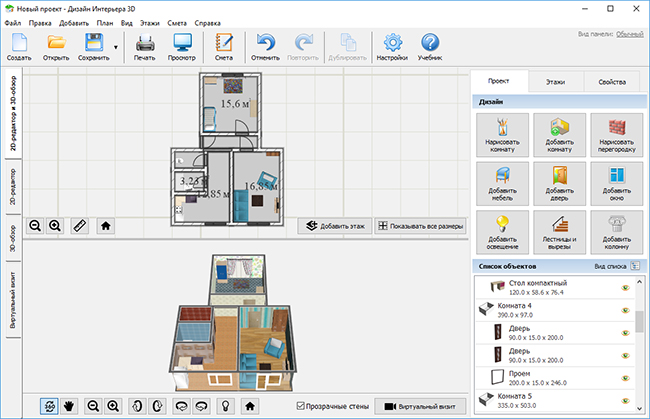
Преимущество создания макета в программе «Дизайн Интерьера 3D» в том, что достаточно единожды начертить шаблон помещений, а потом можно бесконечно долго экспериментировать с вариантами отделки и расположения предметов интерьера.
Дизайн 1 комнатной квартиры эконом класса — фото
Небольшая однокомнатная квартира может вместить очень многое, если проявить фантазию при расстановке предметов интерьера. При этом не обязательно тратиться на дорогую многофункциональную мебель.
- ✔ Ярусы. Интересное решение вы можете увидеть на проекте ниже. В комнате установлена площадка, создающая второй ярус. Таким образом можно получить дополнительные метры за счёт использования вертикального пространства.
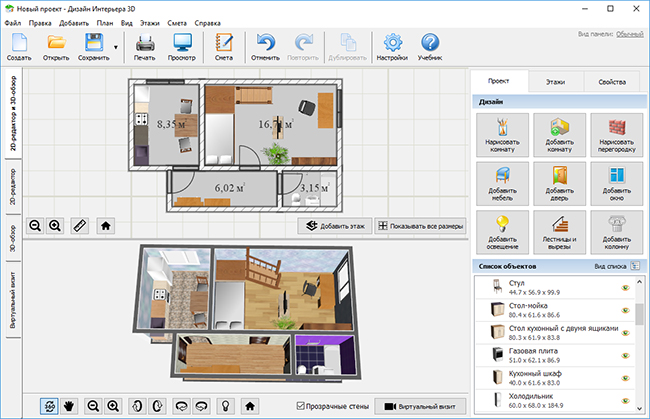
Благодаря второму ярусу экономим пространство
На верхнем ярусе располагается кровать, к которой ведёт лестница. Получается уютная мини-спальня. Под площадкой — диван для дневного отдыха. Пространство зонировано тумбой с телевизором, за которой находится рабочее место.

Диван располагается под полкой с кроватью
- ✔ Слияние. Можно реорганизовать пространство благодаря устранению перегородки между кухней и гостиной. Таким образом избыточная площадь кухни «уходит» гостиной, которая становится одновременно и столовой. Дальнюю часть комнаты можно будет использовать под уютную спальню.
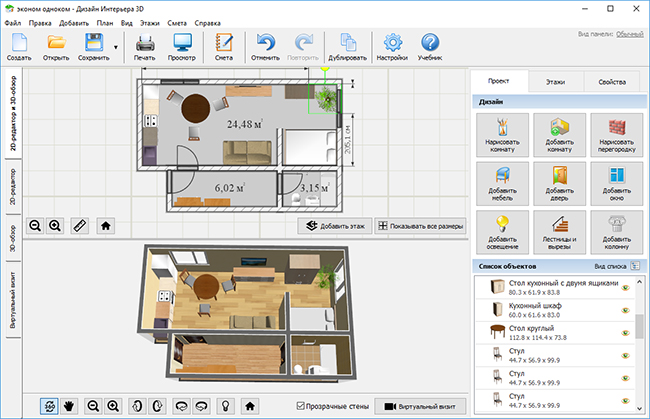
Кухня соединяется с гостиной
Дизайн квартиры со свободной планировкой
из 2 комнат (50 кв. м.)
Любителям открытого пространства посвящается! Студии со свободной планировкой – отличное решение для тех, кто не любит стены, предпочитая простор. Казалось бы, квартира на 50 квадратов не настолько уж велика. Однако за счёт удаления перегородок создаётся представление просто огромной жилой площади.
1. Всему хватит места. На 3D макете ниже вы можете заметить, как много свободного места получилось в квартире, при том, что все основные зоны присутствуют: кухня, столовая, гостиная, спальня и кабинет! Небольшие перегородки позволяют отделить места работы и отдыха.
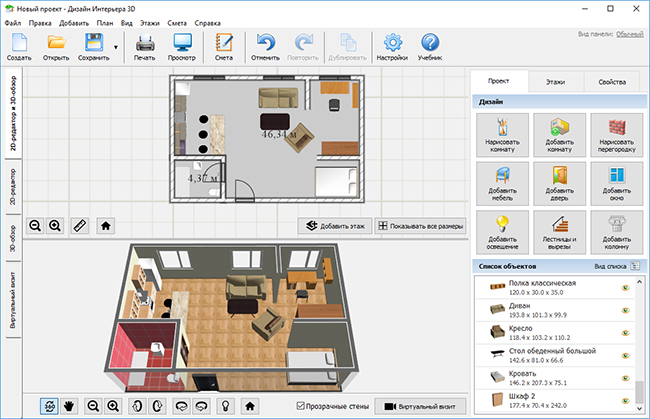
Открытое пространство создаётся за счет устранения перегородок
2. Ещё больше свободы. Если вам нравится более вольное распределение предметов интерьера, тогда обратите внимание на данный дизайн. Гостиная отделена от столовой небольшой перегородкой и тумбой с телевизором. Уединение спальни создаётся за счёт использования шкафа в качестве зонирующего элемента.
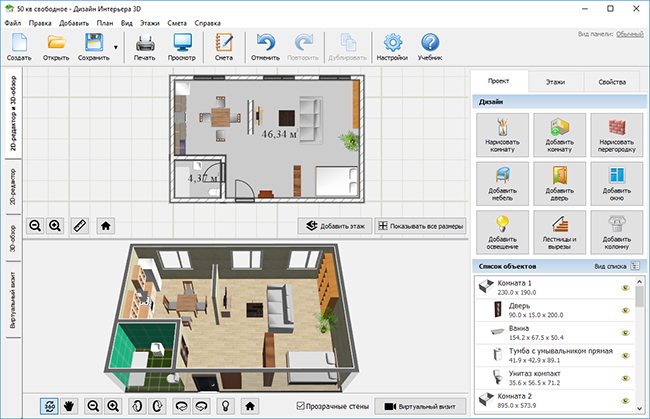
Свободная планировка с небольшой перегородкой между кухней и гостиной
Небольшая перегородка – удачное решение, так как она позволяет визуально отделить кухню от жилой части квартиры, но при этом не является полноценной стеной, скрадывающей драгоценные метры.
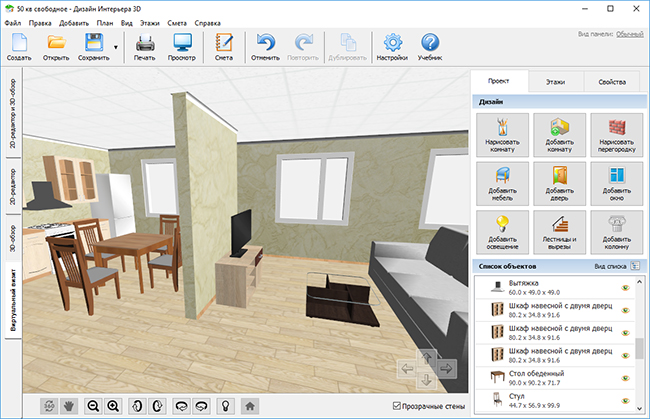
Перегородка не слишком скрадывает пространство, но удачно зонирует
Любой интересующий вас вариант дизайна вы можете опробовать в нашей программе, примерив на свою квартиру. Идеи можно почерпнуть из Интернета. Посмотрите фото – дизайн однокомнатной квартиры 40 кв м в современном стиле, а также планировки более крупных двушек предлагают многие сайты. Нашли интересные варианты? Пришло время бесплатно скачать дистрибутив «Дизайн Интерьера 3D» на русском и начать творить!
Понравилась статья? Расскажите друзьям:
Как создать дизайн квартиры в 3D самостоятельно (выбор обоев, ламината, линолеума, плитки, расстановка мебели, и т.д.) или как сэкономить деньги на ремонте
 Доброго времени!
Доброго времени!
Сегодняшний пост не относится напрямую к компьютерным проблемам, скорее приближен к жизни…
В некоторых случаях в народе говорят, что «Ремонт хуже пожара…» (и отчасти это правда). Нередко из-за него могут переругаться и лучшие друзья, и родственники.
И в этом плане существенно всё упростить — может заранее сделанный дизайн комнаты (квартиры) в 3D! Согласитесь, что если уже договорились что и как — то дело спорится?!
Кстати, забегая вперед, скажу, что даже неподготовленный пользователь за 20-30 мин. сможет создать дизайн целой квартиры — и посмотреть, как оно все будет выглядеть с подобранными обоями, ламинатом, мебелью (собственно, об этом и будет рассказано ниже).
Пример того, что мы будем делать — представлен на скриншоте ниже. Разумеется, размеры комнат (и их кол-во), цветовую гамму оформления, материалы, мебель вы можете выбрать на свой вкус…
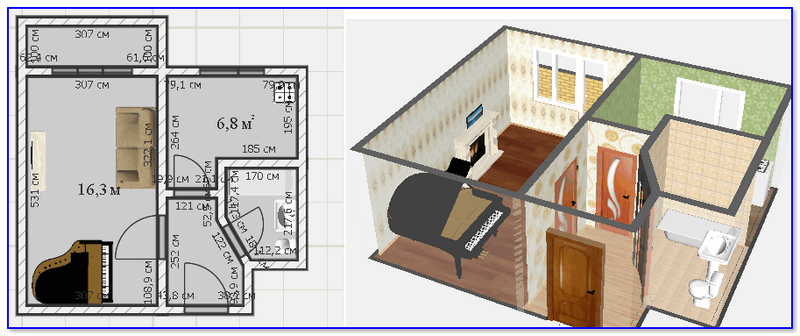
Дизайн типовой 1-комнатной хрущевки
*
Содержание статьи
- 1 Как сэкономить деньги и нервы на ремонте: делаем макет (дизайн) квартиры в 3D
- 1.1 ШАГ 1: Выбор ПО, создание нового проекта
- 1.2 ШАГ 2: рисование комнат (по конкретным размерам), планировка квартиры
- 1.3 ШАГ 3: расстановка дверей, окон, мебели, светильников
- 1.4 ШАГ 4: выбор отделки стен, полов, потолка — цветовое оформление и материалы (обои, линолеум, ламинат и пр.)
- 1.5 ШАГ 5: просмотр готового проекта, визуализация, сохранение
→ Задать вопрос | дополнить

Как сэкономить деньги и нервы на ремонте: делаем макет (дизайн) квартиры в 3D
ШАГ 1: Выбор ПО, создание нового проекта
Вообще, программ для работы создания дизайна и разного рода макетов — сейчас сотни. Однако, большинство из них сложны для освоения (будешь ли их осваивать ради 1 ремонта?).
Но среди всего этого многообразия есть простая и эффективная программа, позволяющая за каких-то полчаса создать дизайн квартиры в 3D любому начинающему пользователю. Речь идет о ПО «Дизайн интерьера 3D» … 👇
👉 Дизайн интерьера 3D
Сайт разработчиков: http://interior3d.su/
Эта программа для неподготовленного пользователя (новичка), кому нужно быстро и легко получить 3D дизайн квартиры, комнаты, дома. Пользоваться программой очень просто, все действия выполняются в пошаговом режиме.
Программа полностью на русском, поддерживается ОС Windows XP, 7, 8, 10 (32/64 bits)
Установка программы «Дизайн интерьера 3D» стандартна (ничем не отличается от др. ПО), поэтому ее не рассматриваю.
При первом запуске будет предложено либо создать новый проект, либо выбрать один из наиболее распространенных (есть Сталинки, Хрущевки и пр.). В своем примере я буду делать проект с нуля, если для вашей квартиры уже есть готовый вариант — вы сразу же можете перейти к ШАГУ 4.

Создайте новый проект или загрузите существующий
Кстати, если у вас есть скан (планировка) в 2D своей квартиры — это может несколько упростить задачу (достаточно будет просто обвести его). Будем исходить из того, что его нет — см. скриншот ниже…👇
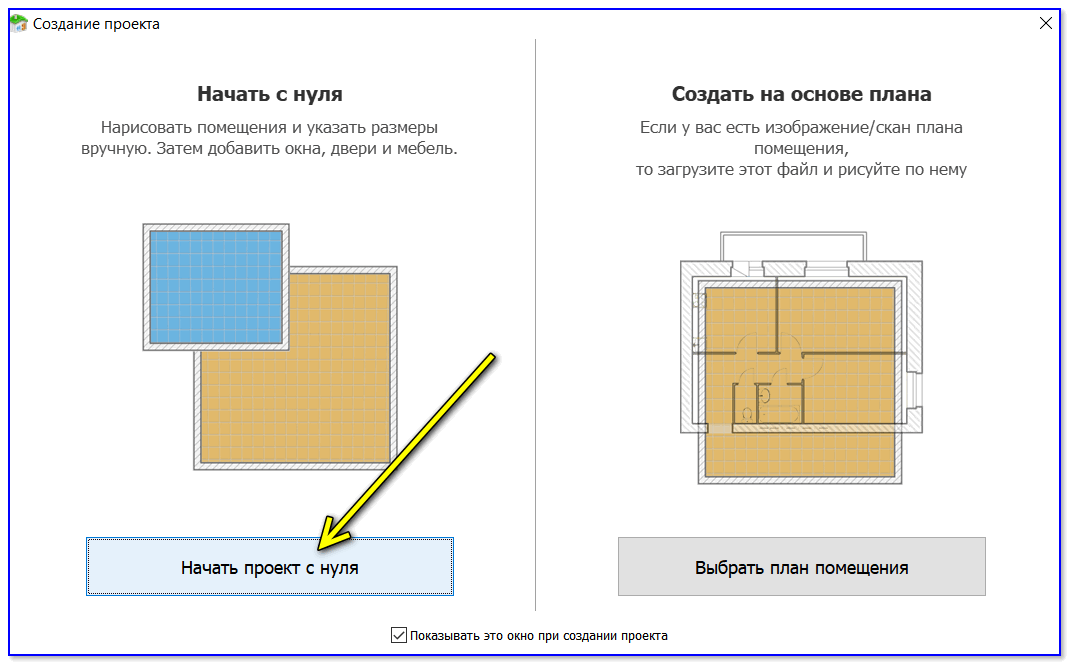
Начать с нуля
Ниже на картинке показано, как выглядит главное окно программы. При первом запуске может показаться, что ничего не понятно, однако не всё так сложно! Главное, все делать последовательно (по шагам), и задача решается буквально в 2-3 десятка кликов мышкой.
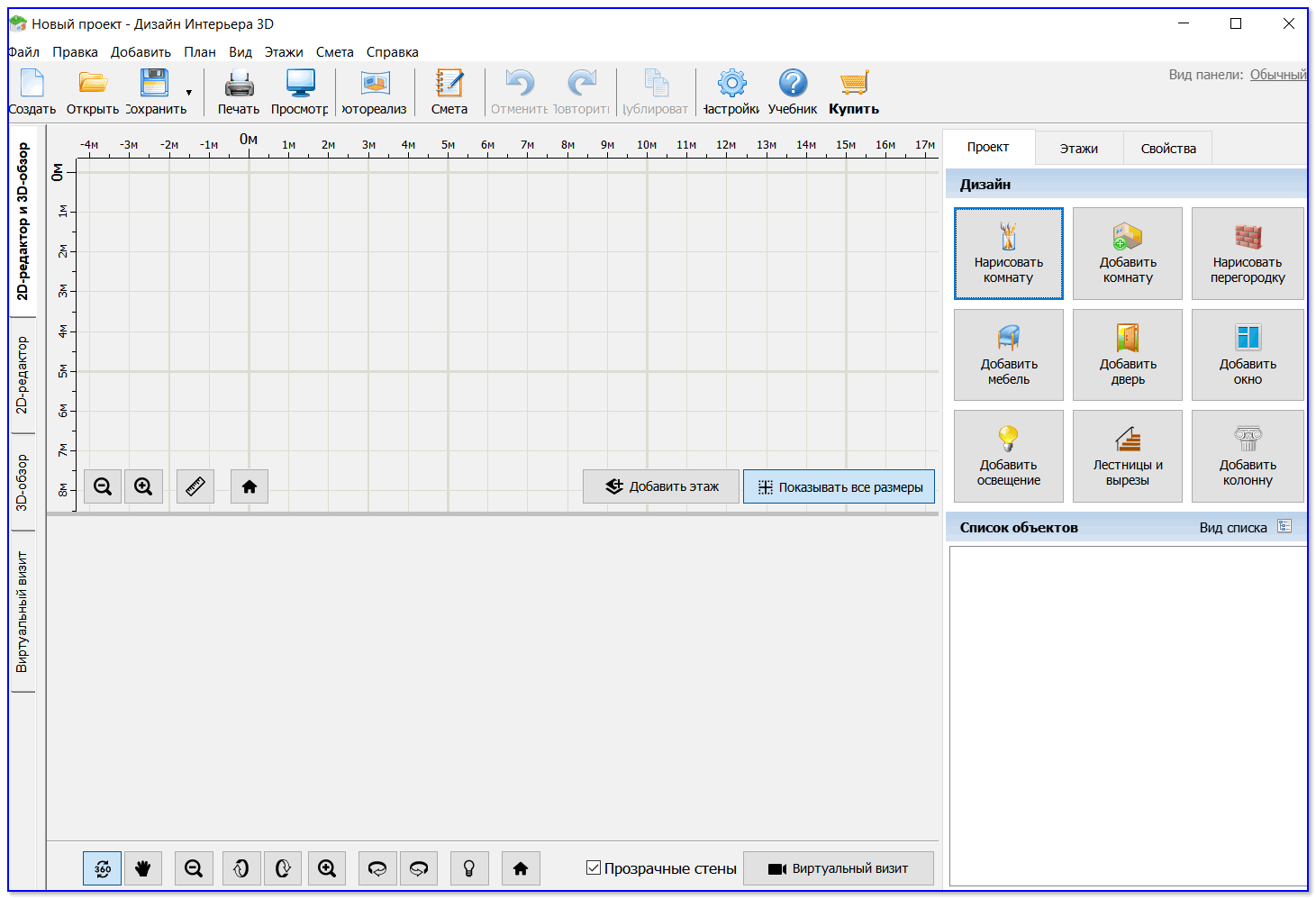
Главное окно программы «Дизайн интерьера в 3D»
ШАГ 2: рисование комнат (по конкретным размерам), планировка квартиры
И так, главное окно программы разделено на 3 части:
- по центру (сверху): 2D макет (планировка) квартиры. Здесь мы и будем рисовать;
- по центру (снизу): 3D визуализация. Строится автоматически, в зависимости от того, какие объекты мы добавляем на макет;
- справа: инструменты для рисования и добавления объектов.
Для начала проектирования: нажмите по инструменту «Нарисовать комнату» и последовательно прочертите прямоугольник в 2D редакторе (вид сверху).
Обратите внимание, что при черчении — программа будет показывать вам в сантиметрах (100 см = 1м) габариты комнаты.
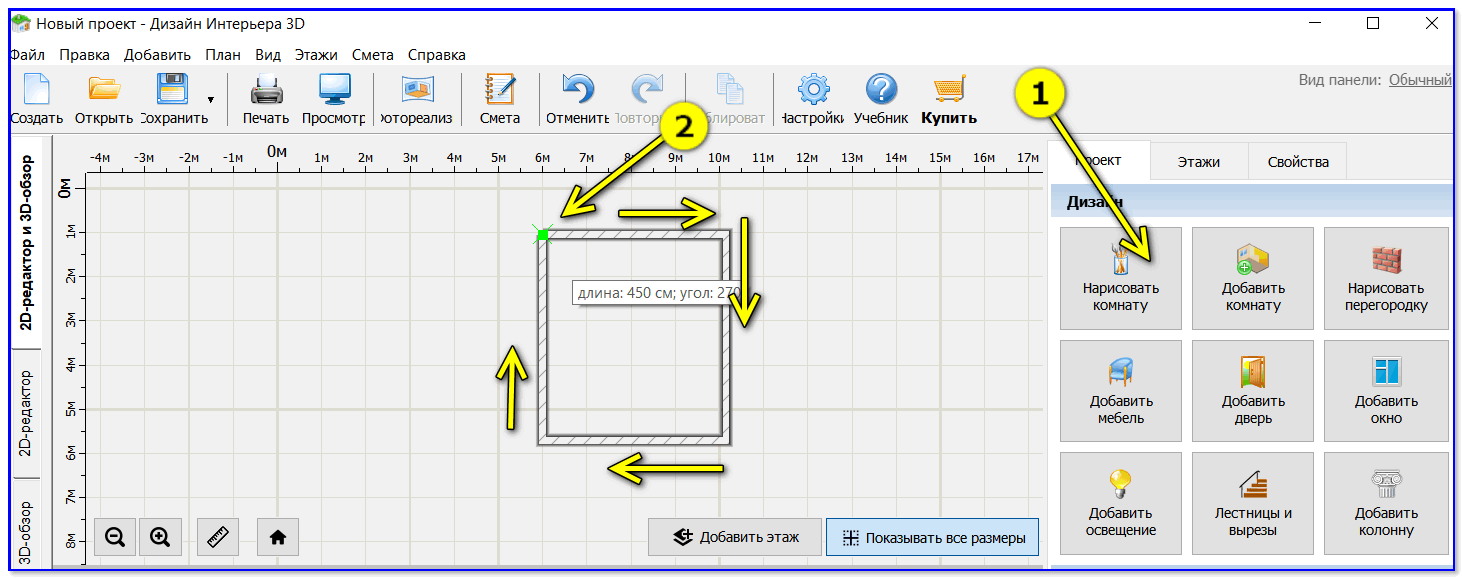
Рисуем комнату (простой прямоугольник)
👉 Важно!
При рисовании комнат — их контур должен быть закончен, т.е., нарисовав мышкой 4-ре стены (или 5, 6 и т.д.) — вы должны прийти в исходную точку, откуда начали рисовать. Иначе то, что вы нарисовали не будет зафиксировано и исчезнет.
Кстати, после того как в 2D редакторе вы завершите рисование — 3D вариант будет спроектирован автоматически! См. пример ниже.
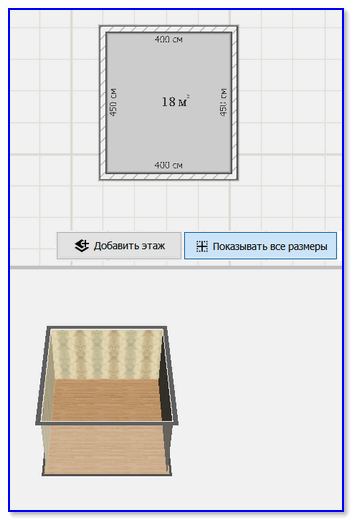
3D дизайн создается автоматически
Далее, используя этот же инструмент — нарисуйте свою квартиру полностью (кухню, зал, прихожую, ванную комнату и т.д.). Делается, это, в общем-то, быстро и легко…
На выходе будет самая настоящая планировка квартиры (прямо как в документах).
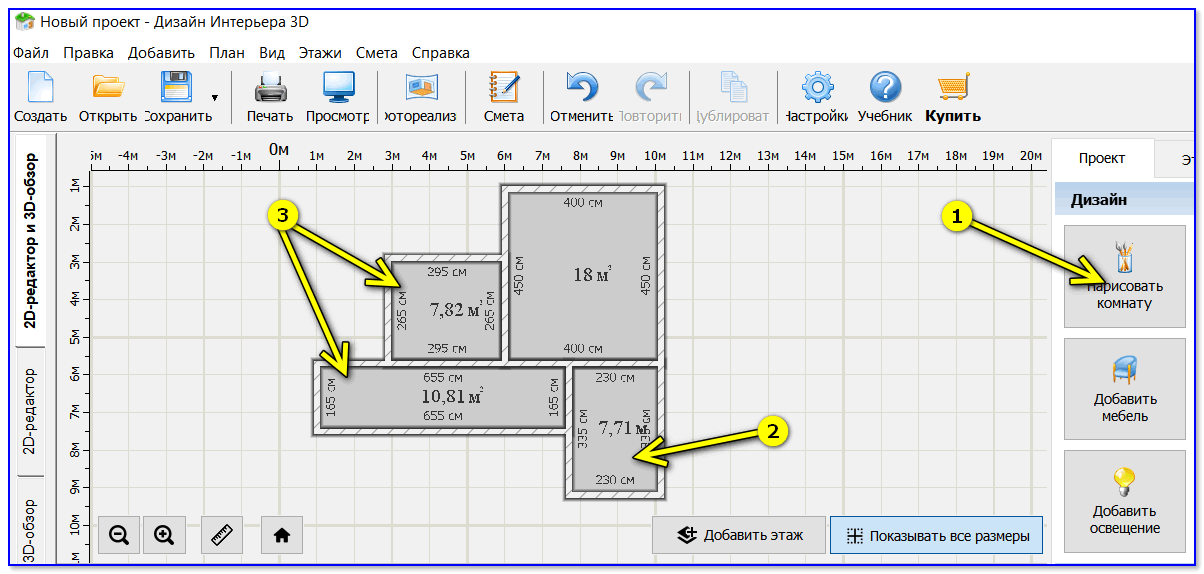
Рисуем аналогично еще несколько комнат!
ШАГ 3: расстановка дверей, окон, мебели, светильников
Чтобы нарисованное нами помещение стало больше похоже на настоящую квартиру — необходимо добавить окна и двери, расставить хотя бы «базовую» мебель…
Двери
Для добавления в проект дверей — найдите и активируйте в правой панели программы инструмент «Добавить дверь».

Добавить дверь
Далее выберите ее тип. Отмечу, что в коллекции программы десятки самых разных дверей: и обычные, и с аркой, и двойные…

Выбор двери
После наведите мышку на одну из стен на 2D макете и нажмите ЛКМ — дверь будет зафиксирована и появится в проекте.

Установка двери на макет
Обратите внимание, что поставленную верь можно сместить точь-в-точь под реальный размер вашей квартиры (программа показывает расстояние до каждой из стен от проема двери).

В 3D дверь появилась автоматически
Окна
Добавляются аналогично дверям. Сначала необходимо в правой панели активировать инструмент «Добавить окно».
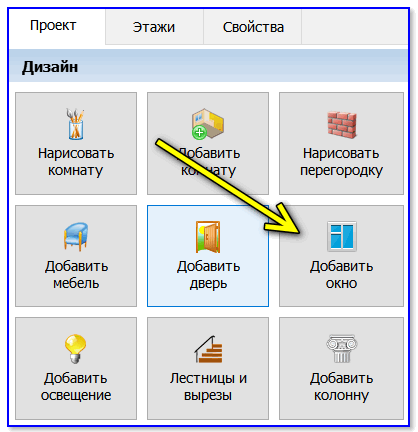
Добавить окно
После указать тип окна (здесь их много: одинарное окно, двойное, тройное, окна с арками и пр.).
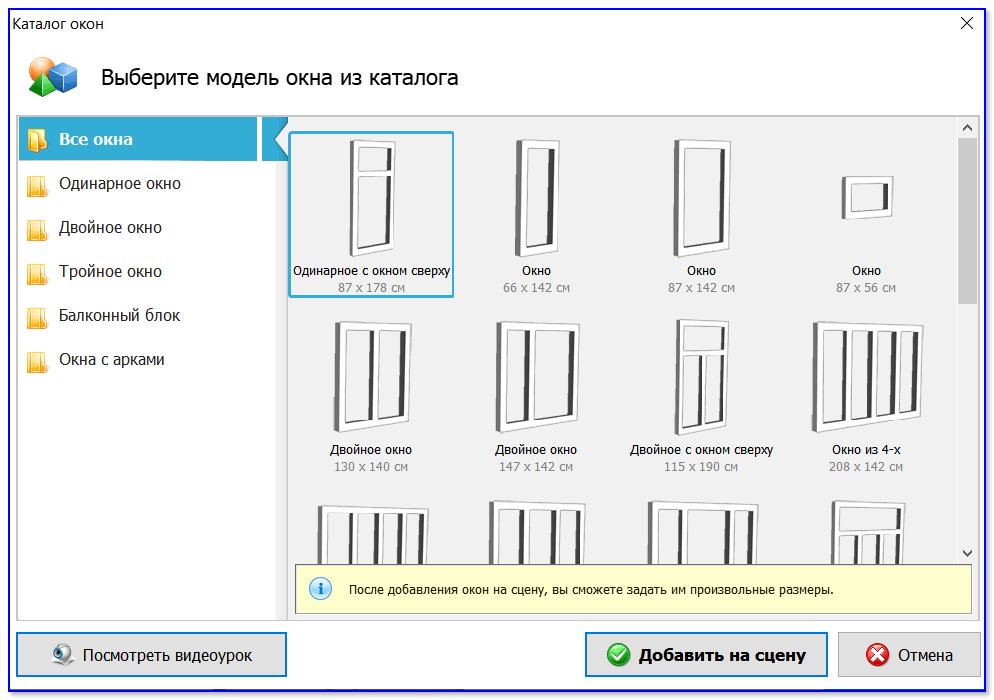
Выбор типа окна
И установить его в нужном месте комнаты. См. пример ниже.
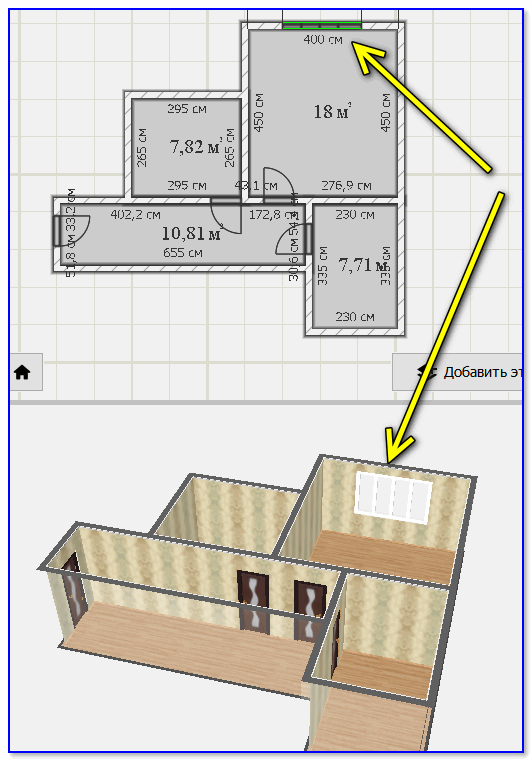
Окно появилось в дизайне!
Мебель, сантехника, светильники
Делается аналогично добавлению дверей и окон, за исключением одной детали…
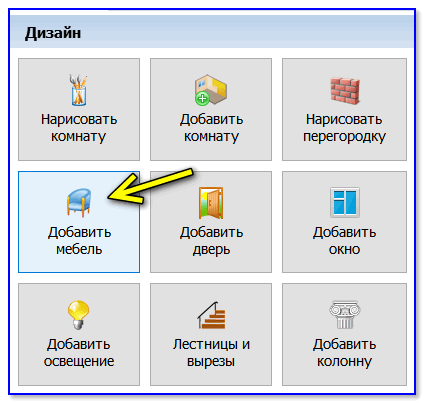
Мебель
После того, как вы разместите что-то из мебели (например, кровать) — обратите внимание на небольшую желтую точку. Она позволяет повернуть кровать в любую из сторон (на 360 градусов).

Чтобы повернуть мебель — используйте эту точку!
Кстати, в программе «Дизайн интерьера 3D» очень много различной мебели: шкафы, кровати, комоды, и т.д. Кстати, в этом же разделе находится и сантехника — просто нужно открыть выбор мебели для ванной комнаты.

Спальня — выбор кровати (комода)

Мебель и сантехника для ванной
Как поменять размер мебели, ее цвет, отделку
Несмотря на большую коллекцию различной мебели и атрибутики в ПО «Дизайн интерьера 3D» — габариты какого-нибудь шкафа под одежду могут быть самыми разными и здесь программа позволяет задавать их вам вручную (что логично) …
Как поменять размер шкафа (для примера): сначала делается двойной клик левой кнопкой мышки по нужному шкафу (на 2D макете), в меню справа появятся его свойства — останется указать его длину, высоту, глубину, материал и цвет. Как всё это меняется — вы сразу же видите на 3D макете.

Изменяем шкаф под одежду
Кстати, материалов для мебели очень много: здесь и дерево, и ткань, и кожа, и метал. Да и самих расцветок наберется более сотни: орех, розовое дерево, ольха, и т.д.

Выбор материала и цветового оформления
Обратите внимание, как за 2-3 клика мышкой удалось изменить и размер шкафа, и его расцветку.
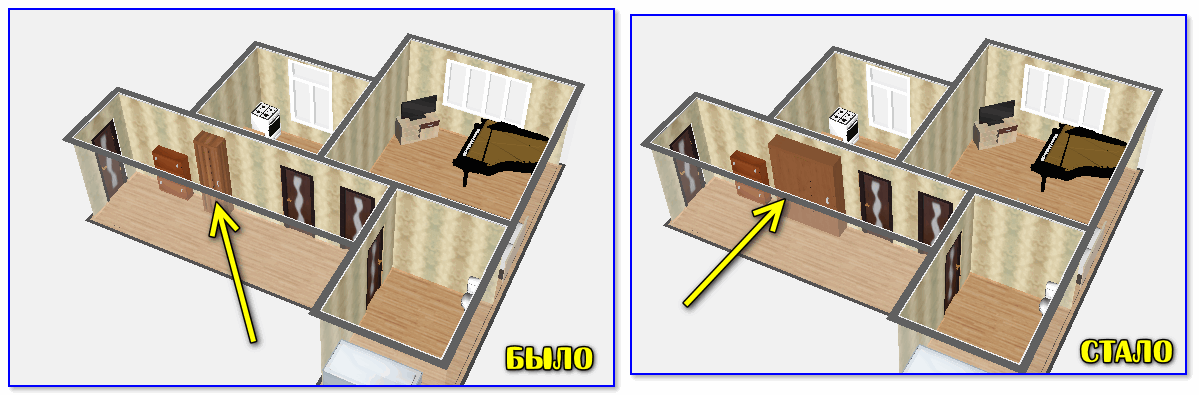
Было — стало (изменили шкаф)
ШАГ 4: выбор отделки стен, полов, потолка — цветовое оформление и материалы (обои, линолеум, ламинат и пр.)
И так, планировка квартиры нарисована, окна, мебель и двери расставлены — теперь можно перейти к ремонту (обоям, ламинату и пр.).
Как это делается: сначала выбирается нужная комната (например, зал в моем примере), после открываются его свойства в меню справа.
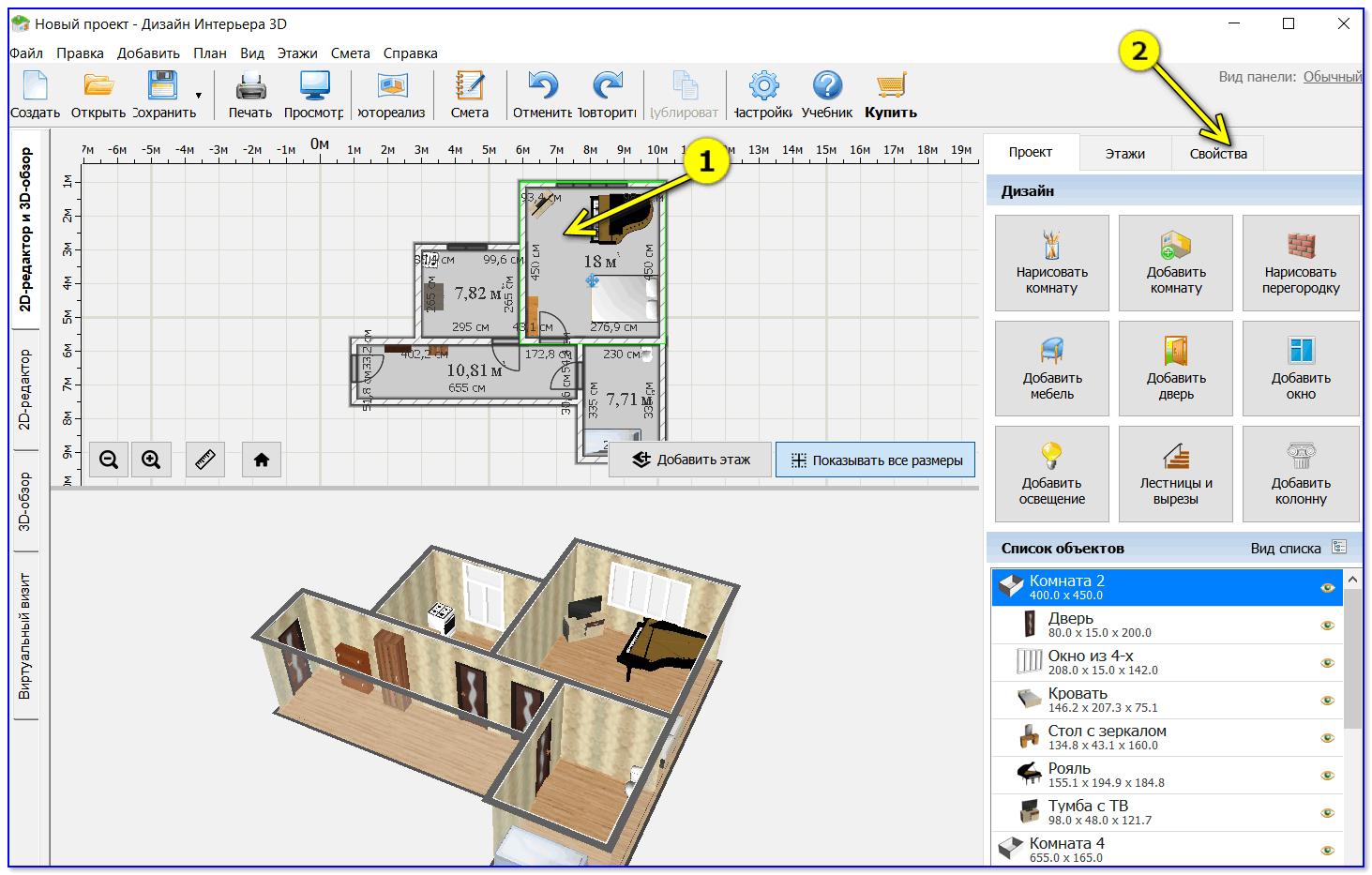
Выбираем комнату и открываем ее свойства
В свойствах можно поменять:
- высоту стен;
- задать материал отделки пола, потолка, стен;
- задать цвет и тип обоев, ламината, линолеума и т.д. (в зависимости от вашего выбора).

Материал отделки стен
Что касается материала и расцветок: то здесь есть где разгуляться… Просто взгляните на 2 скриншота ниже…
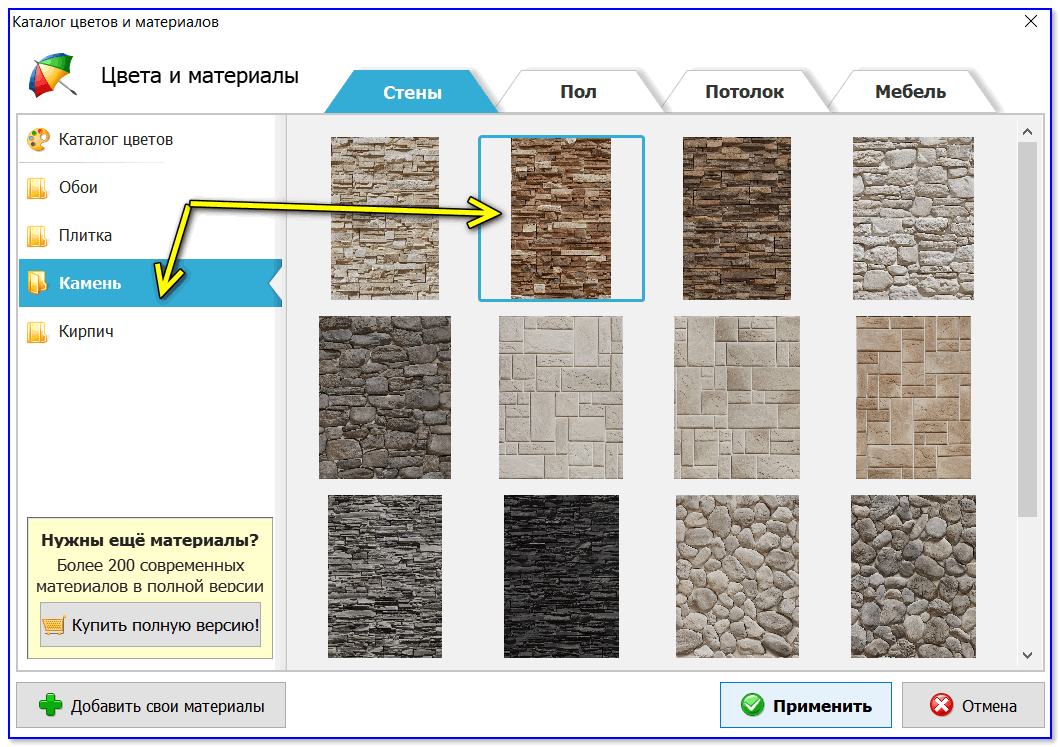
Выбор отделки
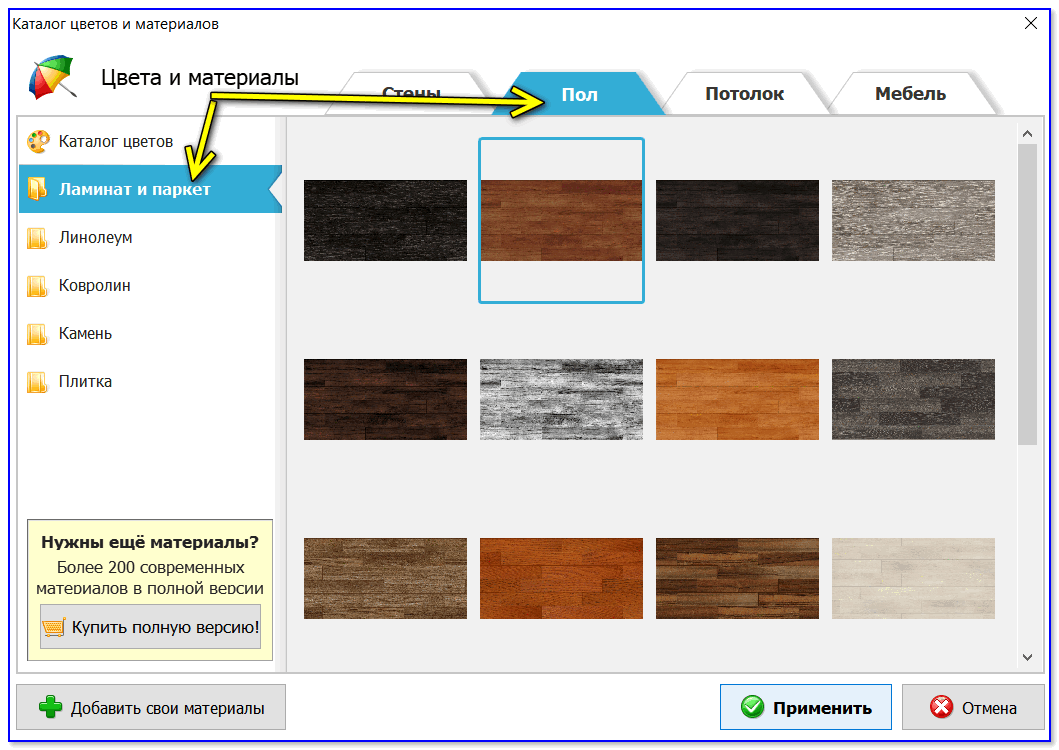
Ламинат и паркет (пол)
Зал был мной изменен буквально за 1-2 мин. до неузнаваемости…

Что было и что получилось
Разумеется, аналогично нужно задать интерьер для каждой из комнат. ☝
ШАГ 5: просмотр готового проекта, визуализация, сохранение
Когда ваш проект будет готов — вы можете не только просматривать 3D модель, но и как бы посмотреть на ремонт своими глазами, т.е. оказаться в этом помещении (некая визуализация).
Для этого обратите внимание на кнопку в нижней части окна «3D-обзор помещений» — нажав на нее, вы измените режим отображения редактора и сможете воочию посмотреть на квартиру в любой ее точки.
Примечание: на 2D макете у вас появится камера (это ваши глаза 👀) — просто перемещайте ее по квартире и наблюдайте как оно всё выглядит…

Визуализация помещения
Ну и на последок: не забудьте сохранить проект. Кстати, в этом плане программа достаточно гибкая: позволяет сохранить всё, что вы нарисовали в PDF, изображение, экспортировать в 3D редакторы, и даже создать смету на ремонт (последними штуками я не пользовался…).
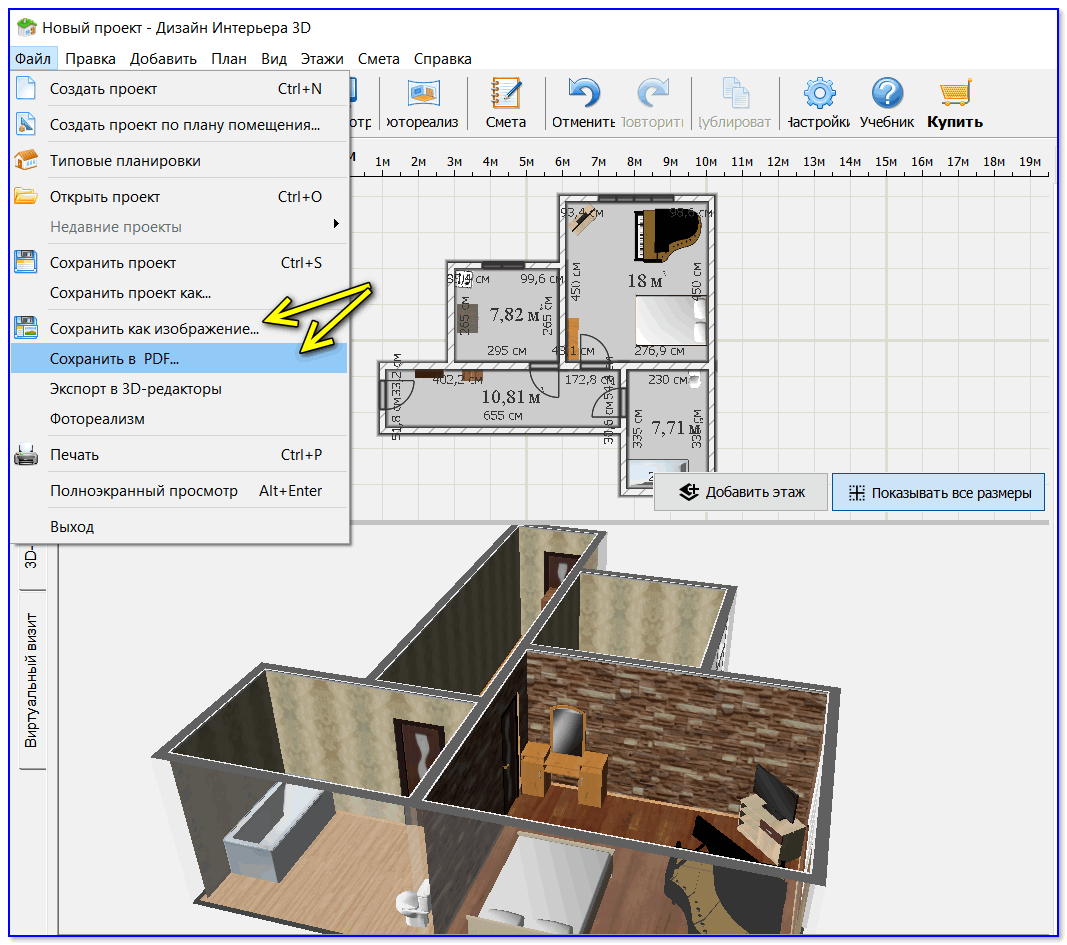
Сохранить проект
Вывод: в целом, на всё про всё может уйти 20-30 мин. времени. От пользователя требуется-то нажимать ЛКМ, указывать размеры, расцветку и менять свойства.
Еще не много (∼несколько лет), и с большинством программ сможет управиться любой пользователь ПК. Многие профессии могут исчезнуть. Однако, тенденция… 👀
*
На сим сегодня всё…
Удачного ремонта!
👋
Полезный софт:
-

- ВидеоМОНТАЖ
Отличное ПО для начала создания своих собственных видеороликов (все действия идут по шагам!).
Видео сделает даже новичок!
-

- Ускоритель компьютера
Программа для очистки Windows от мусора (ускоряет систему, удаляет мусор, оптимизирует реестр).
Другие записи:
Дизайн проект квартиры — как сделать в программе дизайн интерьера 3d
Задумались о перепланировке квартиры? Использование программы «Дизайн интерьера 3D» заметным образом упростит данную процедуру. С её помощью вы сможете точно отобразить квартиру, внести желаемые коррективы и при помощи 3D визуализации посмотреть на особенности получившегося результата под разными углами. Заказ аналогичной услуги у фрилансеров и специализирующихся на этой теме компаний обойдётся гораздо дороже, да и правки в итоговый результат внести будет сложнее.
Если вы хотите узнать, как при помощи программы «Дизайн интерьера 3D» выполнить перепланировку, тогда читайте представленную ниже пошаговую инструкцию.
Пошаговая инструкция по использованию программы
Скачать программу можно здесь: http://interior3d.su/download.php. Данная процедура, как, собственно, и установка софта не занимает много времени. Поэтому уже через пару минут можно приступать к работе.
Шаг 1. Запуск программы
На картинке выделен файл, который необходимо запустить для начала работы по созданию перепланировки.


HomeDesign.exe — файл, который нужно запустить для работы в программе
Шаг 2. Начинаем проект с нуля или загружаем план
Программа «Дизайн Интерьера 3D» предполагает возможность работы на базе готового плана помещения. Если вы уже подготовили изображение/скан планировки квартиры, тогда нажмите на «выбрать план помещения» и загрузите картинку.
При отсутствии таковой нажимаем «Начать с нуля».


Предлагается два варианта: «выбрать план помещения» или «начать проект с нуля»
Шаг 3. Рисуем комнаты вашей квартиры
Чтобы работать было проще, положите перед собой документ, на котором изображен текущий план квартиры. Далее переходим непосредственно к действиям в программе.
Начинаем рисовать комнаты квартиры. Выполнить процесс можно вручную либо при помощи выбора типовых планировок квартиры.
Если вам больше по душе самостоятельный чертёж, тогда нажмите первый пункт:


Выберите в меню первый пункт
Чтобы начать процесс рисования плана помещения, наведите курсор на рабочее поле и, зажав левую кнопку мыши, начертите стену комнаты. Как только доведете линию до нужной точки, отпускайте кнопку и таким же образом изобразите остальные стены.
Функция рисования будет завершена, когда вы доведете стену до первоначальной точки.


Процесс рисования осуществляется при помощи мыши
Упростить процесс чертежа комнат можно при помощи добавления готовых типовых помещений. Для этого нажмите «Добавить комнату»:


В программе также есть возможность использования готовых типовых помещений
Затем программа предложит вам на выбор несколько базовых форм комнат. Выберите соответствующий вариант и добавьте его на «сцену».


Программа предлагает несколько базовых форм комнат
Если вы хотите воспользоваться уже готовыми типовыми планировками, тогда перейдите на вкладку «Файл» и нажмите на «Типовые планировки».


Вы можете выбрать готовые типовые планировки
В новой вкладке вам будет предложен выбор между стандартными разновидностями планировок 1-, 2-, 3- и 4-комнатных квартир. Если вариант немного не сходится с текущим, то не переживайте, любые моменты можно будет откорректировать и дорисовать.
Определитесь с подходящей планировкой квартиры и загружайте её на рабочую панель.


Выберите подходящую планировку и загрузите на рабочую панель
На нижнем экране отображается 3D визуализация рисуемой квартиры.
Шаг 4. Внесение корректировок
После того как вы загрузили план квартиры или нарисовали его самостоятельно, пора переходить к точечной корректировке.
Чтобы выполнить перемещение стены, достаточно навести на неё курсором мыши и нажатием левой кнопки передвинуть в нужное место.


Планировка квартиры в программе


Перемещение стены при построении плана квартиры
Для перемещения целой комнаты нажмите на любую точку в её области на чертеже левой кнопкой мыши. Затем направьте курсор на синий крестик и при помощи продолжительного зажатия переместите условную комнату, куда пожелаете.


Выделение курсором объекта, который нужно перенести


Направьте курсор на крестик и перенесите объект
Чтобы измерить расстояние между объектами, нажмите на линейку в левом нижнем углу «сцены».


Чтобы измерить длину или ширину условных комнат, воспользуйтесь линейкой
Далее наведите курсор на необходимое место в условной квартире. После этого нажмите левую кнопку мыши в начальной точке измерений и удерживайте её, перемещая курсор в конечную точку.


Наведите курсор на начальную точку и, удерживая левую кнопку мыши, переместите курсор в конечную точку
Создайте настоящий прототип квартиры с уникальным дизайном. Дополните свой чертёж мебелью, освещением, окнами и другими элементами используйте меню, расположенное в правой стороне экрана.


Программа позволяет создать уникальный дизайн
При желании вы можете оформить готовый проект квартиры, подобрав подходящие обои, цвет пола и потолка. Программа позволяет детально продумать интерьер, предлагая вам выбрать не только цвет, но и текстуры материалов.


Программа предлагает широкий выбор текстур материалов
Шаг 5. Сохраняем проект и завершаем работу
Если вы закончили создание и редактирование перепланировки квартиры, тогда пора сохранять проект. Для этого нажмите левой кнопкой мыши на вкладку «Сохранить».


Чтобы сохранить файл нажмите кнопку «Сохранить»
Далее действуете исходя из личных целей:
- если хотите сохранить проект для дальнейшего редактирования или демонстрации перепланировки на компьютере друзей/коллег, у которых также установлена программа «Дизайн интерьера 3D», тогда нажмите «Сохранить проект»;
- при необходимости сохранить проект для презентации (на сайте, блоге, людям, у которых не установлена эта программа) нажмите «Сохранить в PDF»;
- если хотите сохранить чертёж перепланировки, нажмите «Сохранить как изображение».


Программа предложит варианты сохранения проектов
Ну вот и всё! Совместными усилиями нам удалось выполнить перепланировку квартиры в программе «Дизайн интерьера 3D» исходя из ваших пожеланий и установленных требований. Более детально рассмотреть готовый интерьер вы можете в трёхмерном формате, нажав на «Виртуальный визит» (в нижней части страницы).


Используя программу, Вы сможете сделать различные варианты планировки и дизайна
Готовые Дизайн-проекты Двухкомнатных Квартир (90+ Фото)
Задумали ремонт в своей двушке? Чтобы правильно организовать пространство, для начала составьте дизайн проект двухкомнатной квартиры. Предлагаем вам два интересных варианта, которые вы можете использовать:
Для работы с проектами требуется установить программу «Дизайн Интерьера 3D». Скачать ее можно тут. В первом проекте представлена квартира для одного человека или пары без ребёнка, в другом — вариант жилища для семьи с детьми. На основе проектов вы можете быстро создать собственные макеты в «Дизайне Интерьера 3D» – просто скорректируйте базовые объекты так, как вам нравится.
Создание планировки
Две комнаты дают определённый простор для манёвра. Не нужно изворачиваться, пытаясь уместить на восемнадцати квадратах гостиную, спальню, детскую и рабочий кабинет. Однако планировку нужно тщательно продумать. Итоговый вариант дизайна зависит от того, кто будет проживать в квартире, ведь решения для жилища холостяка разительно отличаются от потребностей многодетной семьи.
1. Особенности планировки квартиры для одного человека и пар без детей
Продумать дизайн в данном случае несложно. Важно лишь ориентироваться на предпочтения и потребности жильцов.

Скачайте программу Дизайн Интерьера 3D
Продумайте дизайн двухкомнатной квартиры
в 3D режиме своими руками
СКАЧАТЬ СЕЙЧАСЯзык интерфейса:Русский
Размер дистрибутива:85 МБ
- ✓ Хорошей идеей будет объединение гостиной и столовой, особенно, если в квартире маленькая кухня. Оставьте её для приготовления пищи, а стол перенесите в зал;
- ✓ Спальня – тихое место, её можно соединить с рабочим пространством. В качестве зонирующих элементов используйте шкафы, ширмы;
- ✓ Балкон станет замечательным местом семейного отдыха, если поставить туда столик, стулья или уютные плетёные кресла.

Макет двушки для холостяка или семьи без детей
2. Особенности планировки квартиры для семьи с детьми
Дом, где есть ребёнок, требует особого подхода к планировке. В двушке одна из комнат будет выделена под детскую, а значит возрастает нагрузка на оставшиеся помещения. Взрослым придётся довольствоваться одной комнатой, уместив там всё необходимое. Это легко осуществить благодаря грамотному дизайну.
- ✓ Чтобы не занимать огромной кроватью без того небольшое пространство,стоит приобрести компактный раскладной диван;
- ✓ Полками отгородите рабочую зону от гостиной;
- ✓ Используйте лёгкую мебель, не загромождающую пространство.
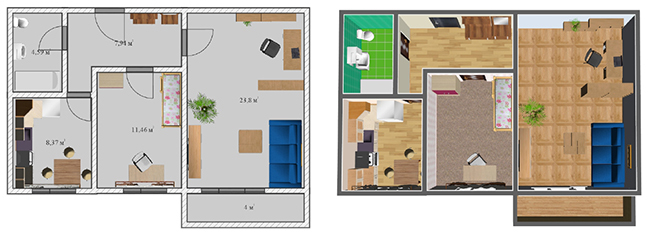
Макет современной двушки для семьи с ребёнком
Отделка и декор двухкомнатной квартиры
2-х комнатная квартира 60 кв. м – достаточно просторное помещение, поэтому, готовя дизайн проект типовой двухкомнатной квартиры, не обязательно прибегать к хитростям для иллюзорного расширения пространства. Чувствуйте себя свободно, выбирая отделку, проявите творческое мышление.
1. Кухня. Хорошо подойдут плитка и моющиеся обои – сможете устранять следы пищи быстро и без последствий для отделки. Выбирайте светлые материалы для стен, это сделает помещение зрительно шире, создаст ощущение чистоты и уюта.
2. Зал. Если вы совмещаете в одной комнате гостиную, спальню и рабочий кабинет, стоит выбрать для оформления интерьера более спокойные оттенки. Сдержанные цвета не будут раздражать при длительном наблюдении. Когда зал в основном служит местом приёма гостей, а кровать и рабочая зона находятся в другом помещении, можно поэкспериментировать с яркими дизайнами.
3. Детская. Интерьер детской требует внимательного подхода как с точки зрения внешнего вида, так и со стороны безопасности. Стоит выбрать весёленькие светлые обои, поднимающие настроение. На пол можно постелить ковролин – он немного сложнее в уборке, но ходить и играть будет приятнее.
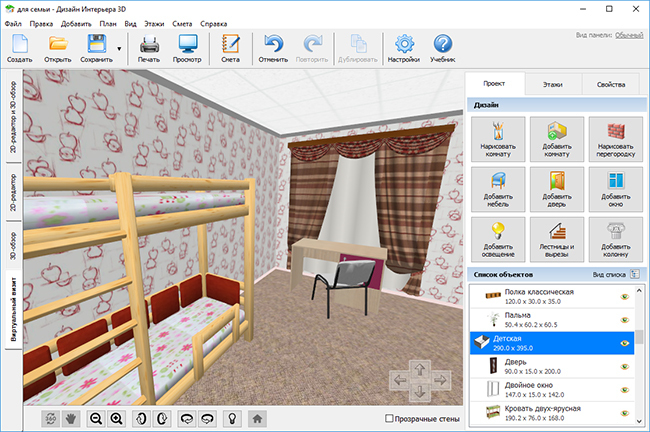
Оформление уютной детской комнаты
Расстановка мебели в двухкомнатной квартире
Помимо вкуса жильцов и стиля помещений, на выбор предметов мебели влияет:
- ✓ количество людей, проживающих в квартире, и их потребности;
- ✓ назначение помещения;
- ✓ размер комнаты и количество предметов интерьера;
- ✓ расположение дверей и окон в комнатах.
Когда приходится делить помещение на несколько функциональных зон, предметы интерьера становятся незаменимыми помощниками. Вместо глухих перегородок, которые занимают много места и некрасиво дробят помещение, можно визуально отделить рабочее место от кровати с помощью мебели.
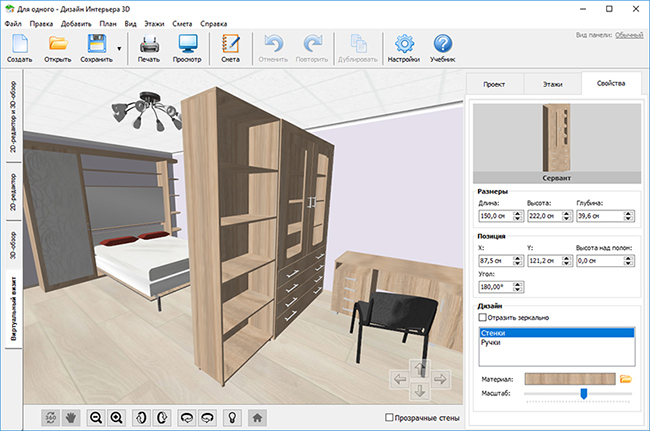
Зонирование помещения с помощью серванта
Если комната предполагает большое количество мебели, не приобретайте громоздкие экземпляры. Они перегружают помещение, скрадывая жизненное пространство. Лёгкая воздушная мебель, наоборот, создаст ощущение свободы.
Создайте свой дизайн в программе Дизайн Интерьера 3D
Столь многое нужно предусмотреть прежде, чем делать ремонт в двушке. Удержать каждую мелочь в голове крайне сложно. Ещё сложней – точно представить, как продуманный дизайн будет выглядеть в реальности. Чтобы не играть в лотерею, имеет смысл составить проект в специальной программе. «Дизайн Интерьера 3D» позволяет подготовить макет квартиры, даже не обладая специальными навыками. Бесплатно скачать дистрибутив можно на нашем сайте.
Установив софт, вы сможете воспроизвести все помещения с точными размерами стен и высотой потолков, попробовать разные варианты отделки и расстановки мебели, а потом выбрать тот, что более всего подойдёт. Останется только реализовать готовый дизайн проект двухкомнатной квартиры и наслаждаться продуманным до мелочей интерьером.
Понравилась статья? Расскажите друзьям:





